その他
9インチメモリーナビゲーションの地図更新の方法!
みなさま
こんにちは![]()
![]()
今回はメーカーオプションの
9インチメモリーナビゲーション(以下ナビ)の
地図更新の方法をご紹介します![]()
![]()
(スペーシア、ハスラー、スマイル、
ソリオ、スイフト、フロンクスのメーカーオプションです)
手順は大きく分けて
3ステップです![]()
1.ナビゲーション本体から必要なデータをUSBにダウンロードする
2.1.のUSBに、PCから更新データと更新キーをダウンロードする
3.バージョンアップ操作をする
![]()
![]()
![]()
《用意するもの》
・USBメモリ(32GB以上かつ
ナビ更新に必要なデータ以外が保存されていないもの)
・インターネットに接続されているPC(容量が20GB以上空いているもの)
更新の前の注意点
・地図を更新する場合、ナビ本体のソフトウェアが最新に更新されている必要があります
・長時間の作業時間が見込まれますので、お時間に余裕のある時の作業を推奨しております
・更新中は、故障の原因になるのでお車のエンジンを切らないでください
それでは
ナビ更新スタート![]()
![]()
STEP 1
ナビから必要な情報をUSBメモリに出力する
![]() 注意
注意![]()
USBを挿入してから
車のエンジンをかけてください
①USBメモリをナビ専用USBソケットに接続する
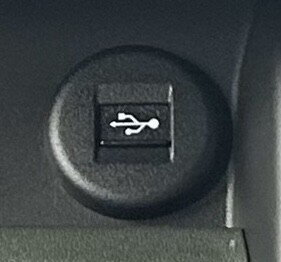
◎車種によっては見つけにくい箇所にあるので、
ご不明な場合はお車の取扱説明書をご覧いただくか、
お問い合わせください![]()
②ホームボタン→〔設定〕→〔本体情報〕の順でタッチ
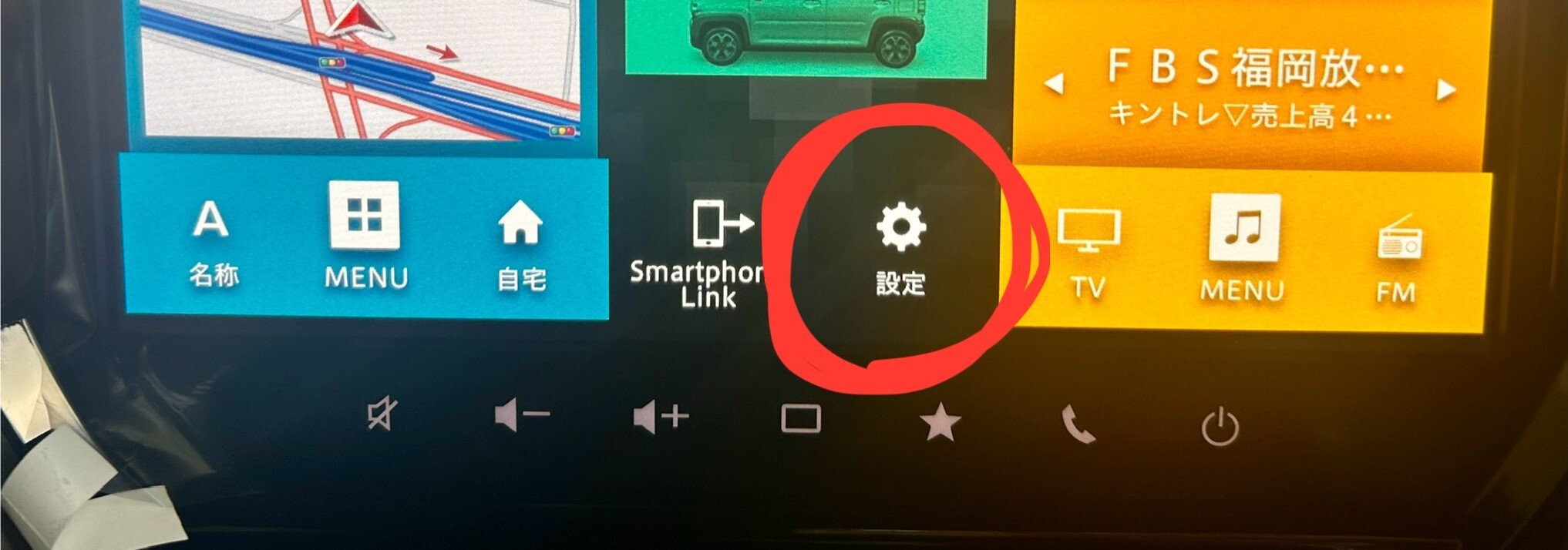
③〔更新準備〕をタッチ
(ここでナビのソフトウェアバージョンを
確認しておくと、あとの作業が楽になります![]() )
)
④〔確認〕をタッチ
STEP 2
PCにナビ情報をアップロードする
①下記にアクセスし、USBをPCに接続する
②上記ページ下部にある
【アップロードを開始する】をクリック
_16d2efb6-8f59-11ef-a2e4-fa163e38a592.png)
→ダイアログボックスが表示されるので、
USBメモリに保存されているナビ情報のファイルを選択
(ファイル名 vehicleinfo_client.dat)

〔開く〕をクリック
③ナビ更新用データを取得するページに遷移するので、
ナビゲーションのソフトウェアバージョンが最新になっていることを確認する
※ソフトウェアアップデートの欄が「利用不可」になっていればOK
★「利用可」になっている場合、ソフトウェアアップデートのデータも取得する
↓↓
ソフトウェアバージョンアップデートデータの取得方法
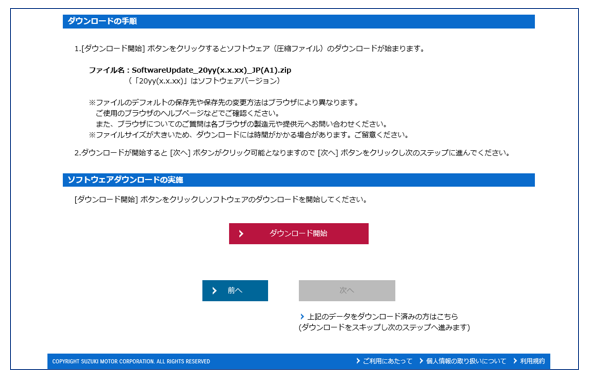
【ダウンロード開始】
PCにデータをダウンロードしてください
(ナビ更新データを一時保存する用のフォルダを作っておくと便利です)
→【次へ】
④【無料地図更新】をクリック
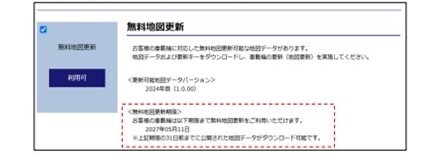
利用規約を確認した後、
〔承諾して次に進む〕をクリック
⑤「手順③ソフトウェアバージョンアップデートデータの取得方法」を参考に
地図データ(PCに保存)、更新キー(USBに保存)をダウンロードする
⑥ダウンロードしたデータをすべて解凍・展開し、USBメモリにコピーする

STEP 3
USBメモリの地図更新データを使用し、ナビをアップデートする
①エンジンをかける前に車のナビ専用USBソケットに、
更新データをダウンロードしたUSBを挿入し、エンジンをかける
![]() エンジンをかけた後にUSBを挿入するとエラーになる場合があるので
エンジンをかけた後にUSBを挿入するとエラーになる場合があるので
ご注意ください![]()
②〔ソフト更新〕→〔地図更新〕の順で更新する
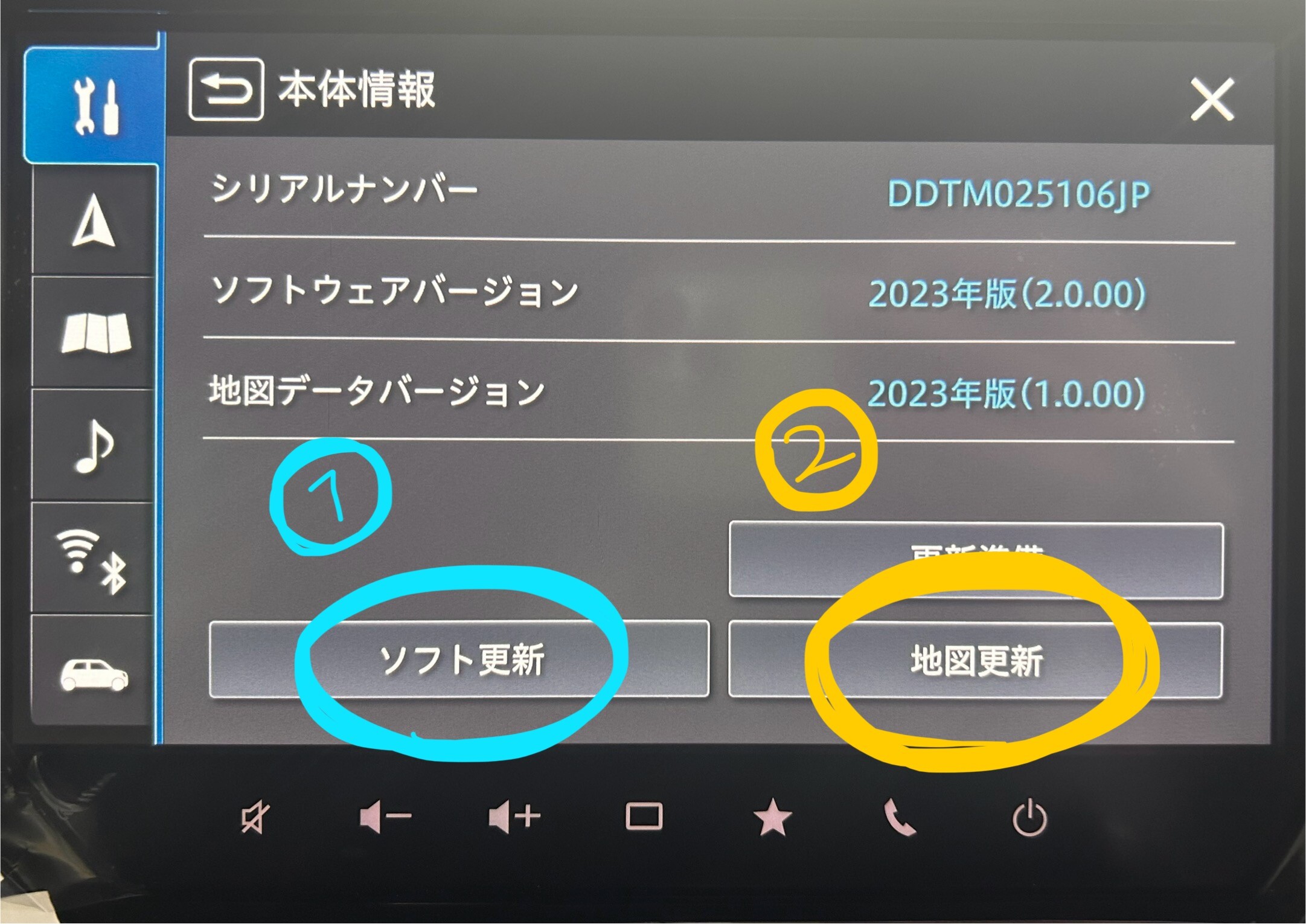
③ソフトウェア、地図データが最新のものに変わっていれば更新完了!![]()
![]()
おつかれさまでした![]()
これで更新は終了です![]()
このナビは利用開始から最大3年間無料でデータ更新ができます![]()
無料期間を過ぎると有料となってしまいますので
ご注意ください![]()
その他ご質問・ご不明点等ございましたら
お気軽にご相談ください![]()
![]()

_d1bef73c-dfbe-11f0-823a-fa163e38a592_s.jpg)